Come recuperare foto WhatsApp
Hai cancellato per errore una foto inviata tempo fa su WhatsApp? Sei disperato perché non sai come recuperarla? Beh, possono essere diversi gli scenari a cui potresti andare incontro. Ci sono infatti delle soluzioni molto semplici, ma in altri casi la questione potrebbe farsi più intricata.
Se sei giunto qui domandandoti come recuperare una foto da WhatsApp, immagino che tu non abbia la più pallida idea di quali siano le operazioni che puoi mettere in atto in questo contesto. Sarai felice di sapere, a tal proposito, che sono qui per darti una mano, illustrandoti tutto quello che puoi fare per tentare di ottenere di nuovo il contenuto di tuo interesse.
Per quanto, infatti, non sia possibile garantirti con certezza assoluta che sia possibile risalire all'immagine in questione, esistono sia funzioni integrate nella popolare app di messaggistica istantanea che applicazioni di terze parti che possono aiutarti a scansionare la memoria del tuo dispositivo alla ricerca di quanto speri di ritrovare. Che ne dici? Sei pronto a scoprire queste opportunità? Sì? Perfetto, allora non mi resta che augurarti buona lettura!
Indice
- Come recuperare foto WhatsApp cancellate
- Come recuperare foto WhatsApp senza backup
- Come recuperare foto WhatsApp 1 visualizzazione
Come recuperare foto WhatsApp cancellate
Quando ci si domanda come recuperare una foto da WhatsApp, la prima opzione da tenere in considerazione è indubbiamente l'utilizzo dei backup delle chat. Se, infatti, questa funzione di salvataggio automatico, che deve risultare attivata in via preventiva, è riuscita a memorizzare l'immagine di tuo interesse, puoi ripristinarla facilmente. Questo sia per quel che riguarda i dispositivi Android che in ambito iPhone, come ti spiego di seguito.
Backup delle chat
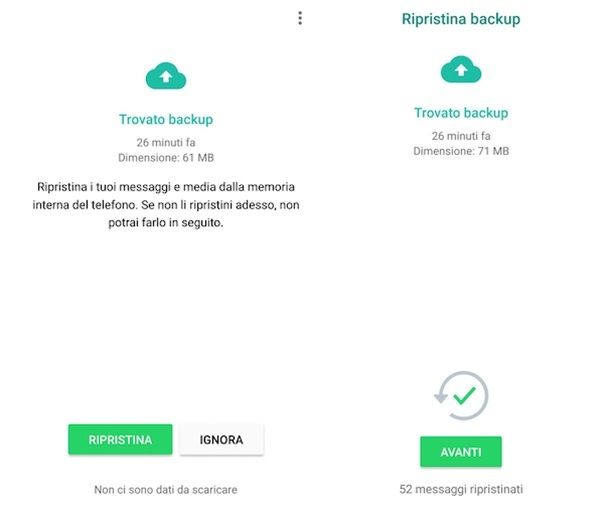
Se stai cercando di comprendere come recuperare delle foto WhatsApp perse da un dispositivo Android, puoi decidere di percorrere due differenti strade: usare i backup online (che vengono eseguiti tramite Google Drive, nel caso dei dispositivi Android con servizi Google) oppure quelli locali (che vengono effettuati sulla memoria del cellulare o sulla microSD in esso inserita).
È indispensabile, in ogni caso, che lo smartphone su cui devono essere ripristinati i messaggi di WhatsApp sia associato allo stesso numero di telefono da cui proviene il backup da ripristinare e, nel caso del backup online, anche allo stesso account Google. A questo proposito, potrebbe tornati utile leggere le mie guide specifiche su come vedere il proprio numero di telefono e come associare un telefono Android a Google.
Tieni presente che, per impostazione predefinita, i backup su Google Drive vengono effettuati automaticamente ogni giorno/settimana. Per sincerarti che sia effettivamente così, apri WhatsApp, fai tap sull'icona dei tre puntini collocata in alto a destra, premi sulla voce Impostazioni dal menu che compare a schermo, seleziona la voce Chat, quindi quella Backup delle chat e individua la sezione Ultimo backup.
Chiaramente, come puoi ben immaginare, quest'ultimo dev'essere antecedente alla data in cui hai eliminato la foto di tuo interesse, altrimenti non potrai recuperarla. C'è inoltre l'altro lato della medaglia: ripristinando un backup in questo modo perderai tutti i messaggi (in abbinata ai relativi file multimediali) ricevuti e inviati poi alla data del backup. Per il resto, se lo ritieni necessario, puoi anche cambiare la frequenza con cui viene effettuato il backup.
Se vuoi provare a recuperare le foto su WhatsApp usando i backup online, dunque, tutto ciò che devi fare è installare (o reinstallare) WhatsApp, avviare l'app, attenerti alla procedura di configurazione iniziale, eseguire la verifica del numero e, quando compare la richiesta di ripristino del backup individuato su Google Drive, fare tap sul pulsante Ripristina. Ricordati di garantire all'applicazione tutte le autorizzazioni del caso, in modo che possa effettivamente rilevare l'esistenza del backup.
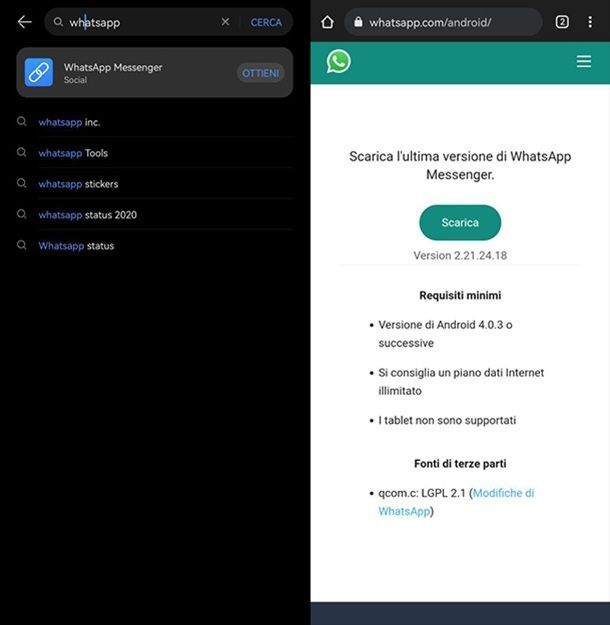
Se, invece, intendi avvalerti di un backup locale per recuperare delle foto da WhatsApp, devi in primo luogo assicurarti che ne risulti disponibile almeno uno e che questo sia utile al tuo scopo (cioè, come spiegato in precedenza, che questo risulti precedente alla data in cui sono state cancellate le foto di tuo interesse). Per riuscirci, apri WhatsApp, fai tap sull 'icona dei tre puntini collocata in alto a destra, seleziona la voce Impostazioni dal menu che compare a schermo e fai tap sulla dicitura Chat che si trova al centro. Seleziona quindi l'opzione Backup delle chat e verifica quanto riportato in corrispondenza della voce Locale, nella sezione Ultimo backup. Queste voci sono usualmente disponibili per i dispositivi privi di servizi Google o comunque quando non è attivo il già approfondito backup su Google Drive.
Dopo aver verificato l'esistenza di un backup che può fare al caso tuo, serviti di un qualsiasi file manager per Android (es. Files by Google) per individuare i file di backup da usare per ripristinare le conversazioni, raggiungendo la cartella Android\media\com.whatsapp\WhatsApp\Databases\ oppure quella \SD\media\com.whatsapp\WhatsApp\Databases\ (a seconda se utilizzi uno smartphone con memoria fissa o espandibile) del dispositivo che stai impiegando. I percorsi potrebbero variare leggermente anche a seconda del dispositivo e della versione dell'app in uso, ma non dovresti avere troppi problemi nel trovare la cartella Databases.
I file di backup più vecchi sono denominati msgstore-[data] (al posto di [data] c'è la data in cui è stato realizzato il backup), mentre quello più recente si chiama msgstore.db.crypt14. Per far riconoscere a WhatsApp un file di backup antecedente all'ultimo generato in automatico dall'app, devi modificarne il nome in msgstore.db.crypt14. In seguito, seleziona il file in questione, fai tap sull'icona della condivisone e, dal menu che si apre, scegli l'opzione per auto-inviartelo via email o salvarlo su un servizio di cloud storage.
Dopo aver esportato nelle modalità di tua preferenza il backup, copia il file msgstore.db.crypt14 di tuo interesse nella cartella Android\media\com.whatsapp\WhatsApp\Databases\ dello smartphone e installa (o reinstalla) WhatsApp dalla relativa sezione del Play Store (oppure tramite il file APK scaricabile dal sito Web ufficiale, procedendo come ti ho indicato nella mia guida su come scaricare WhatsApp per Android). In seguito, avvia l'app, attieniti alla procedura di configurazione iniziale proposta, esegui la verifica del numero e accetta di ripristinare le tue conversazioni con foto.
Se nel compiere i passaggi che ti ho appena indicato non viene rilevato il backup locale, ma il tuo telefono cerca di recuperare le chat di WhatsApp da Google Drive, non acconsentire al ripristino dei dati, ma procedi in questo modo: disinstalla l'applicazione, collegati alla pagina relativa ai permessi di Google Drive, rimuovi WhatsApp dall'elenco delle applicazioni associate a Google Drive e reinstalla l'app di messaggistica sul cellulare. In ogni caso, dato che nel contesto dei backup locali è un attimo fare confusione, visto che la procedura è un po' più avanzata rispetto al solito, potrebbe interessarti fugare i tuoi dubbi in merito a cosa puoi fare in questo contesto consultando il mio tutorial specifico su come ripristinare WhatsApp da HUAWEI.
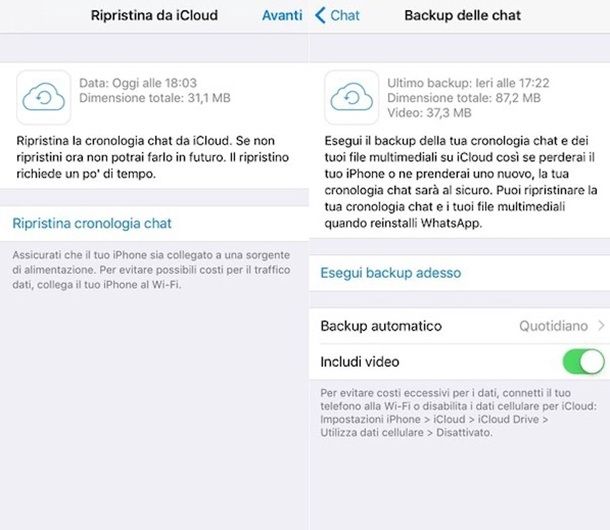
Passiamo, adesso, al versante Apple e andiamo a scoprire come recuperare delle foto cancellate da WhatsApp per iPhone. Anche in tal caso, puoi usare i backup, che su iOS vengono effettuati solo online (vale a dire su iCloud).
Per far sì che tutto fili per il verso giusto, assicurati però che l'iPhone su cui vuoi andare ad agire sia associato allo stesso numero di telefono e allo stesso ID Apple del dispositivo su cui è stato generato il backup. A tal proposito, potrebbe tornarti utile leggere la mia guida su come accedere all'account iCloud.
Ciò detto, assicurati che risulti disponibile un backup di WhatsApp, che per impostazione predefinita viene effettuato automaticamente su base settimanale/giornaliera, avviando la famosa app di messaggistica, selezionando la voce Impostazioni, quindi quella Chat e, poi, facendo tap sulla dicitura Backup della chat. In corrispondenza della voce Ultimo backup, che trovi nella schermata successiva, potrai visualizzare se e quando è stato effettuato l'ultimo backup.
Se lo ritieni necessario, puoi modificare la frequenza con cui viene effettuato il backup automatico, selezionando la dicitura Backup automatico nella schermata di cui sopra e scegliendo l'opzione che preferisci. Maggiori dettagli qui.
Dopo aver compiuto i passaggi di cui sopra, per recuperare le foto di WhatsApp sul tuo iPhone, provvedi a installare (o reinstallare) l'app di messaggistica sul tuo dispositivo scaricandola dalla relativa sezione dell'App Store, dopodiché avvia quest'ultima, segui la procedura di configurazione iniziale proposta, effettua la verifica del numero e accetta il ripristino delle tue vecchie conversazioni sfiorando il pulsante Ripristina cronologia chat (o simile). Se hai bisogno di maggiori indicazioni sulla questione, puoi consultare la mia guida specifica su come recuperare le chat di WhatsApp da iPhone.
Galleria/Foto
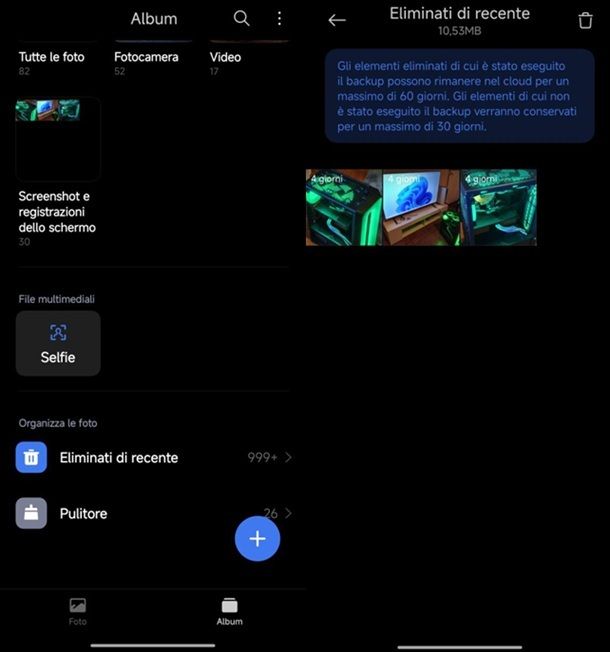
Se le funzioni integrate nell'app non hanno sortito l'effetto sperato, magari perché non disponi di un backup utile in questo senso, potrebbe interessarti sapere che in alcuni casi le foto associate a WhatsApp potrebbero rimanere nella Galleria del dispositivo. Potresti infatti aver semplicemente rimosso il messaggio di chat relativo a quell'immagine, senza però cancellarla effettivamente dalla memoria.
L'impostazione di default di WhatsApp in questo senso è quella di salvare tutte le immagini ricevute in una cartella dedicata, alla quale risulta possibile accedere, per l'appunto, dall'app Galleria/Foto integrata nel dispositivo. Quello che ti consiglio di fare, dunque, è cercare gli Album disponibili in questo contesto, fino a quando non ti imbatti nella cartella relativa a WhatsApp, contenente le immagini inviate e ricevute mediante l'app di messaggistica istantanea.
Se non la trovi o se per qualche motivo questa non viene visualizzata, potresti comunque pensare di esplorare tutte le immagini presenti in memoria sul tuo dispositivo, così da comprendere se effettivamente la foto in questione è rimasta in memoria o meno. Per il resto, se è da questo tipo di app che hai eliminato l'immagine, potrebbe farti piacere dare un'occhiata alla presenza di un'area Cestino/Eliminati di recente (o simile), dato che potresti riuscire a ripristinarla da lì (se hai cancellato l'immagine di recente).
Servizi cloud
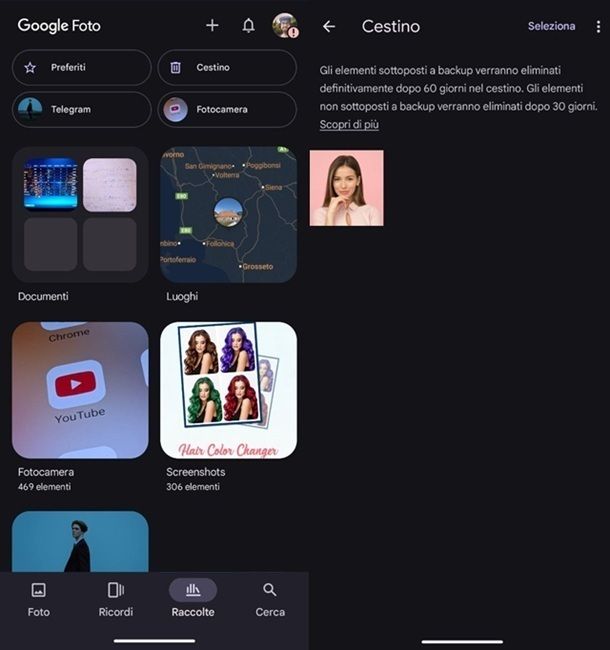
Considerando che siamo nell'era dei servizi di cloud storage, che permettono di caricare file online e recuperarli mediante connessione a Internet, potresti essere fortunato. L'immagine di tuo interesse potrebbe infatti essere rimasta salvata nel contesto di un'app come Google Foto (su Android) oppure nell'ambito del servizio Foto di iCloud (su iPhone).
Partendo da Android, quello che potrebbe farti piacere fare è dunque avviare l'app Google Foto (spesso preinstallata), spostarti nella sezione Raccolte (in basso) e dare un'occhiata a quanto disponibile in questo contesto, valutando l'eventuale presenza di una scheda WhatsApp. Se, però, hai cancellato l'immagine da quest'applicazione, ti consiglio di fare tap sull'opzione Cestino in alto a destra, in modo da verificare se è ancora possibile recuperarla. Le foto cancellate vengono infatti mantenuto in questo contesto per 60 giorni (in caso di backup) o per 30 giorni (in assenza di backup). Se trovi l'immagine di tuo interesse in questo contesto, non ti resta che fare un tap prolungato su di essa e premere sull'opzione Ripristina.
Per quel che riguarda l'ambito iPhone, invece, al netto delle questioni indicate in precedenza, potrebbe interessarti collegarti al portale ufficiale di iCloud, eseguendo il login con il tuo ID Apple e approfondendo i file disponibili in questo contesto, dando un'occhiata anche all'area Eliminati di recente. Per maggiori dettagli, puoi fare riferimento al mio tutorial relativo a come recuperare foto da iCloud.
Per quanto quelli appena indicati siano le principali soluzioni utilizzate in ambito di dispositivi mobili, esistono altri servizi cloud in cui puoi effettuare verifiche di questo tipo, in base a quel che hai deciso di utilizzare per salvare le tue foto. Ti ricordo che ulteriori nomi noti in quest'ambito sono, ad esempio, Dropbox e OneDrive.
Come recuperare foto WhatsApp senza backup
Ora che sei a conoscenza di tutte le questioni di base relative alla possibilità di recuperare una foto cancellata da WhatsApp, direi che è giunto il momento di approfondire le soluzioni più avanzate, ovvero quelle che possono tornarti utili in assenza di un backup. È in questo contesto che si inseriscono applicazioni e programmi di terze parti in grado di scansionare la memoria del dispositivo alla ricerca di elementi cancellati “definitivamente”.
Come puoi ben immaginare, non è detto che il recupero vada a buon fine, considerando anche che potresti trovare file corrotti o di miniature non a piena risoluzione, ma tutto dipende se l'area di memoria in cui era presente la foto di tuo interesse è già stata sovrascritta o meno. In ogni caso, le soluzioni indicate di seguito possono aiutarti a effettuare dei tentativi di recupero.
Come recuperare foto WhatsApp senza backup: Android
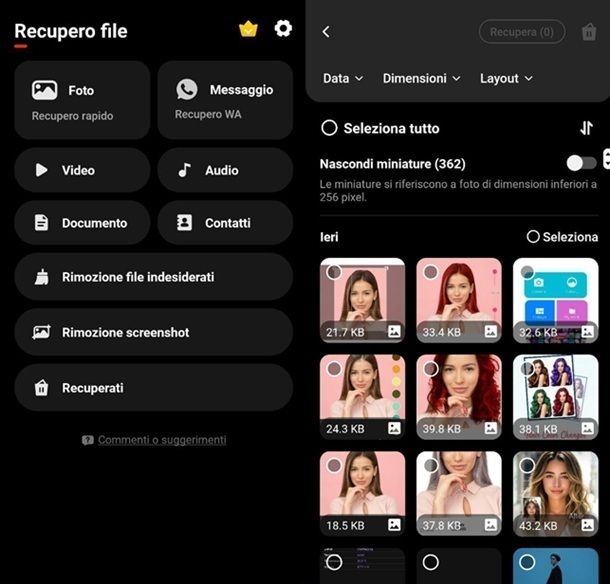
Se il tuo dispositivo di fiducia è equipaggiato con il sistema operativo Android, un'applicazione che potrebbe interessarti utilizzare corrisponde al nome di Recupero foto, recupero video. Si tratta di un'app scaricabile e installabile gratis, al netto della presenza di acquisti in-app e di annunci pubblicitari, sia dal Play Store che, nel caso dei dispositivi privi dei servizi Google, dagli store alternativi.
Avvia per la prima volta l'applicazione, potrebbe comparire subito a schermo un annuncio pubblicitario. Se le cose stanno in questo modo, sappi che usualmente per saltare questo tipo di contenuto basta fare tap su un pulsante Chiudi o su un'icona X. Dopo aver fatto questo avrai modo di selezionare la lingua di tuo interesse per l'applicazione, anche se in realtà potresti pensare di lasciare impostata l'opzione Sistema (se non hai altre lingue di tuo gradimento). Prosegui quindi premendo sull'icona della spunta che visualizzi in alto a destra dello schermo.
Ti verrà adesso richiesto, dopo aver gestito i cookie nelle modalità di tua preferenza (premendo, per esempio, sulla voce Acconsento), di scegliere se hai intenzione di attivare oppure no le notifiche (se queste non ti interessano, puoi fare tap sulla voce Non consentire). Raggiunta quindi la pagina principale dell'app, noterai la comparsa a schermo di varie opzioni relative alle tipologie di contenuto che puoi recuperare. In questo caso, per procedere ti basta fare tap sul pulsante Foto Recupero rapido in alto a sinistra.
Per proseguire si rileverà quindi necessario garantire all'app Recupero foto, recupero video l'autorizzazione per accedere ai file in memoria. In genere si può fare questo semplicemente, ovvero impostando su ON la levetta Consenti l'accesso per gestire tutti i file. Sarà a questo punto che potrai fare tap sull'opzione Scansiona i file eliminati, in modo da dare il via alla scansione della memoria e vedere in seguito comparire a schermo le foto effettivamente recuperabili (che, come ho spiegato in precedenza, potrebbero però anche essere delle miniature).
In ogni caso, dopo aver premuto sull'elemento di tuo interesse e aver saltato eventualmente le schermate pubblicitarie che ti vengono proposte, ti basterà selezionare l'opzione Recupera per salvare l'immagine in questione nella memoria del dispositivo. Per il resto, dato che esistono anche altre app che possono tornarti utili in un contesto simile, ti consiglio di fare riferimento al mio approfondimento generale su come recuperare file cancellati da Android per ulteriori dettagli.
Come recuperare foto WhatsApp senza backup: iPhone
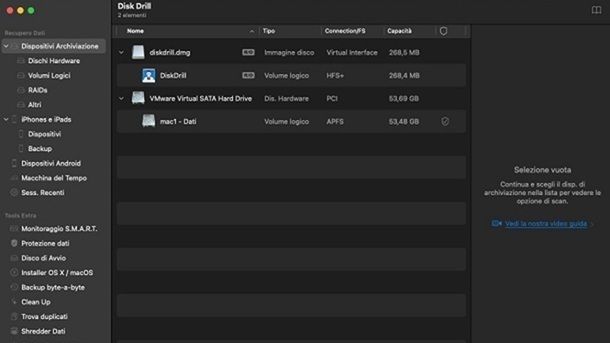
Dato che i dispositivi di casa Apple sono notoriamente “più chiusi” rispetto a quelli Android, il recupero di un'immagine cancellata potrebbe farsi ulteriormente intricato per quel che riguarda gli iPhone. Tuttavia, in questo contesto è possibile passare per dei programmi in grado di effettuare la scansione della memoria del dispositivo, alla ricerca proprio di elementi eliminati di recente. Una delle soluzioni più utilizzate si chiama Disk Drill e offre una funzione di questo tipo in esclusiva macOS.
Prima di spiegarti l'utilizzo del programma, però, ci tengo a precisare che l'edizione gratuita dello stesso permette usualmente solo di visualizzare quali sono i file recuperabili. Per sbloccare, invece, il recupero illimitato dei file, risulta necessario acquistare l'edizione PRO a pagamento (in genere al costo di partenza di 87,33 euro). Se hai intenzione di risparmiare, però, potrebbe farti piacere sapere che Disk Drill è incluso nel popolare servizio Setapp. Questo si è diffuso tra gli utenti per via del fatto che propone l'accesso a decine di programmi per Mac che di solito sarebbero a pagamento a fronte di una piccola cifra mensile. Risulta disponibile, tra l'altro, una fase di prova gratuita iniziale. Maggiori informazioni qui.
Fatta questa premessa, puoi procedere al download del programma per quel che riguarda il tuo fidato Mac raggiungendo il portale ufficiale di Disk Drill. Dopodiché premi sull'opzione Scarica gratis per ottenere il classico file .dmg da avviare. Potrai in seguito completare l'installazione semplicemente trascinando l'icona di Disk Drill nella cartella Applications/Applicazioni che noti a schermo. Premi poi sull'opzione Inizia e digita la password utente di macOS per procedere.
Una volta che ili programma è stato avviato (e che hai collegato l'iPhone al Mac), non ti resta che fare clic sull'opzione Cerca dati persi, che puoi trovare nella colonna a destra dell'unità sulla quale intendi eseguire la scansione (in questo caso, si tratta dell'iPhone). Dopo che il programma avrà l'operazione di ricerca, visualizzerai a schermo i file recuperabili e potrai utilizzare la relativa funzione Recupera per ottenerli di nuovo.
Ovviamente, per quanto si tratti di una soluzione molto apprezzata, non c'è solo Disk Drill a poterti tornare utile in uno scenario simile. Esistono infatti anche altri programmi, ad esempio Recuva per Windows, che possono consentirti di scansionare la memoria di uno smartphone collegato al PC. Per tutti i dettagli del caso su questo fronte, ti consiglio di fare riferimento al mio tutorial generale sui programmi per recuperare file eliminati.
Come recuperare foto WhatsApp 1 visualizzazione
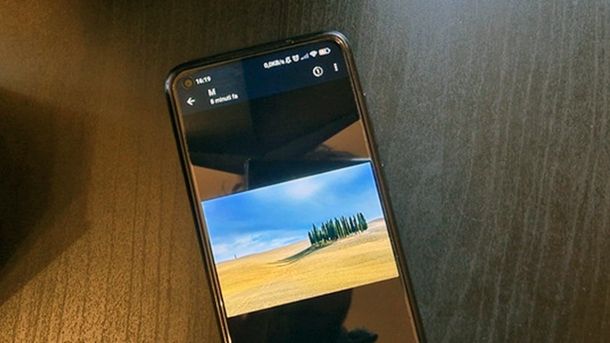
In conclusione della guida, ritengo possa tornarti utile essere a conoscenza anche della questione delle foto temporanee, ovvero quelle che vengono inviate su WhatsApp dal mittente in modo che possano essere visualizzate solo una volta.
Come puoi ben immaginare, dato che le foto di questo tipo sono pensate per essere viste una singola volta in seguito alla ricezione da parte del destinatario, non è possibile fare molto per recuperarle. Tuttavia, se proprio ritieni importante il contenuto di quella foto, puoi chiedere all'altra persona di inviartela di nuovo ed eventualmente pensare di fotografare da un altro dispositivo lo schermo dello smartphone per poterla poi visualizzare con più calma.
Per maggiori dettagli sulla questione, potrebbe farti piacere consultare anche la mia guida specifica relativa a come rivedere le foto temporanee ricevute su WhatsApp.

Autore
Salvatore Aranzulla
Salvatore Aranzulla è il blogger e divulgatore informatico più letto in Italia. Noto per aver scoperto delle vulnerabilità nei siti di Google e Microsoft. Collabora con riviste di informatica e cura la rubrica tecnologica del quotidiano Il Messaggero. È il fondatore di Aranzulla.it, uno dei trenta siti più visitati d'Italia, nel quale risponde con semplicità a migliaia di dubbi di tipo informatico. Ha pubblicato per Mondadori e Mondadori Informatica.





